Prilagodba položaja Ispisna glava
Poravnavanje ispisne glave namješta položaj ispisne glave te ispravlja pogrešne boje i iskrivljene crte.
Postupak izvođenja poravnavanja ispisne glave:
 Važno
Važno
- Ispisat će se uzorak poravnavanja ispisne glave. Ne otvarajte gornji poklopac dok je ispis u tijeku.
 Napomena
Napomena
- Ako namještate položaj glave dok se softver instalira putem CD-ROM-a za postavu, počnite od 3. koraka.
 Poravnavanje ispisne glave (Print Head Alignment)
Poravnavanje ispisne glave (Print Head Alignment)
Otvorite Canon IJ Printer Assistant Tool
Kliknite Poravnavanje ispisne glave (Print Head Alignment)
Otvara se dijaloški okvir Poravnavanje ispisne glave (Print Head Alignment).
Umetnite papir u pisač
Uložite tri lista običnog papira veličine A4 ili Letter u stražnju ladicu.
Izvršite porav. ispisne glave
Provjerite je li pisač uključen i kliknite Započni (Start).
Slijedite upute u poruci.Provjerite ispisane uzorke
U svako polje unosa unesite broj uzorka s najmanje primjetnim crtama od ispisanih uzoraka.
Brojeve u polja unosa možete unijeti i automatski, klikom na određeni uzorak u pretpregledu.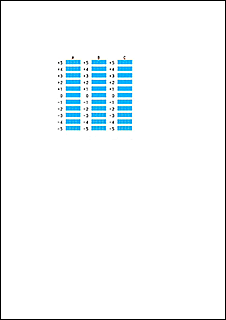
Kada dovršite unose, kliknite U redu (OK).
 Napomena
Napomena- Ako uzorci nisu ujednačeni, odaberite uzorak u kojem su okomite pruge najmanje primjetne.
(A) Manje primjetne okomite crte
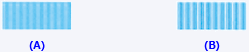
(B) Više primjetne okomite crte
- Ako uzorci nisu ujednačeni, odaberite uzorak u kojem su okomite pruge najmanje primjetne.
Potvrdite prikazanu poruku i kliknite U redu (OK).
Ispisuje se drugi uzorak.
Provjerite ispisane uzorke
U svako polje unosa unesite broj uzorka s najmanje primjetnim crtama ili prugama od ispisanih uzoraka.
Brojeve u polja unosa možete unijeti i automatski, klikom na određeni uzorak u pretpregledu.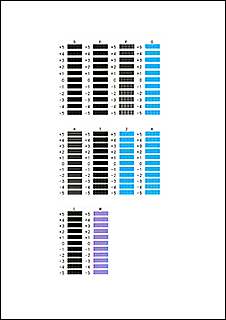
Kada dovršite unose, kliknite U redu (OK).
 Napomena
Napomena- Ako uzorci nisu ujednačeni, odaberite uzorak u kojem su okomite pruge najmanje primjetne.
(A) Manje primjetne okomite crte
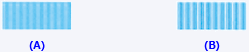
(B) Više primjetne okomite crte - Ako uzorci nisu ujednačeni, odaberite uzorak u kojem su vodoravne pruge najmanje primjetne.
(A) Manje primjetne vodoravne pruge

(B) Više primjetne vodoravne pruge
- Ako uzorci nisu ujednačeni, odaberite uzorak u kojem su okomite pruge najmanje primjetne.
Provjerite sadržaj poruke i kliknite U redu (OK)
Uzorci prilagodbe ispisne glave na trećem su listu ispisani.
Provjerite ispisane uzorke
U svako polje unosa unesite broj ispisanog uzorka s najmanje primjetnim crtama.
Brojeve u polja unosa možete unijeti i automatski, klikom na određeni uzorak u pretpregledu.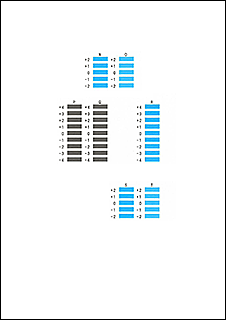
Kada dovršite unose, kliknite U redu (OK).
 Napomena
Napomena- Ako uzorci nisu ujednačeni, odaberite uzorak u kojem su vodoravne pruge najmanje primjetne.
(A) Manje primjetne vodoravne pruge

(B) Više primjetne vodoravne pruge
- Ako uzorci nisu ujednačeni, odaberite uzorak u kojem su vodoravne pruge najmanje primjetne.
Dovrši prilagodbu položaja glave
Kliknite U redu (OK).
Dovršena je prilagodba položaja ispisne glave.
 Napomena
Napomena
- U dijaloškom okviru Poravnavanje ispisne glave (Print Head Alignment) kliknite Ispiši vrijednost za poravnavanje (Print Alignment Value) za ispis trenutnih postavki tako da možete provjeriti postavke.

